Apple Pay có lẽ vẫn là cái tên còn khá xa lạ với rất nhiều người. Có thể bạn dùng các sản phẩm của thương hiệu Apple nhưng cũng không hiểu và biết tới dịch vụ này. Bài viết hôm nay, hãy cùng Nhanh.vn đi tìm hiểu “Apple Pay là gì? Hướng dẫn cài đặt thanh toán Apple Pay đơn giản”. Cùng khám phá ngay dưới đây nhé!
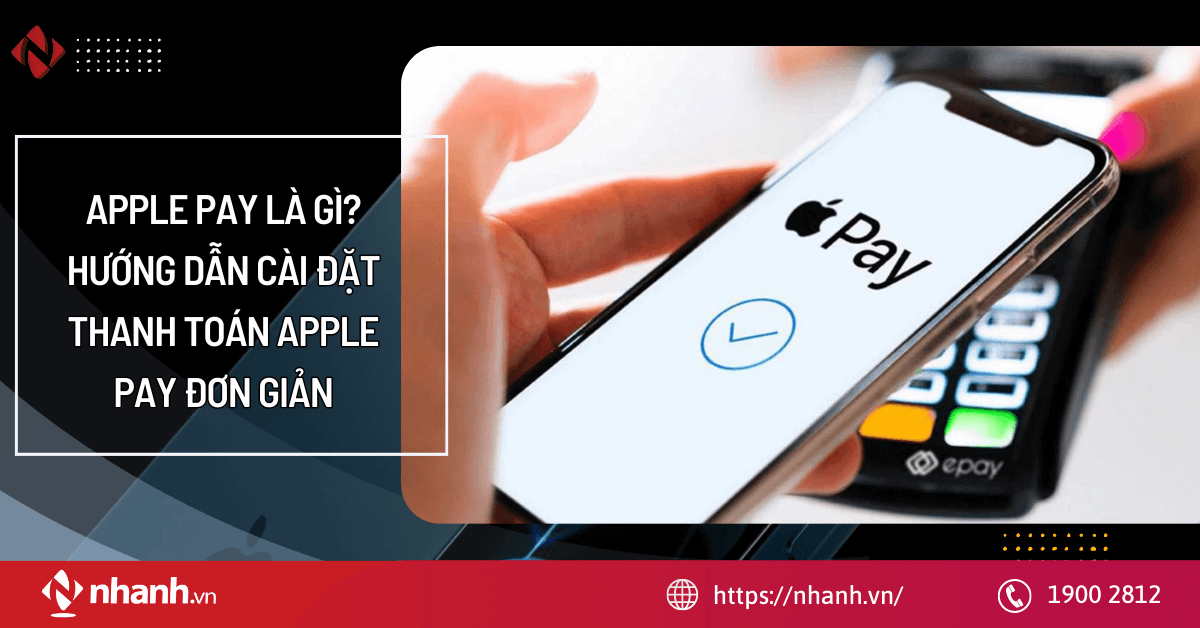
Nội dung chính [hide]
1. Apple Pay là gì?
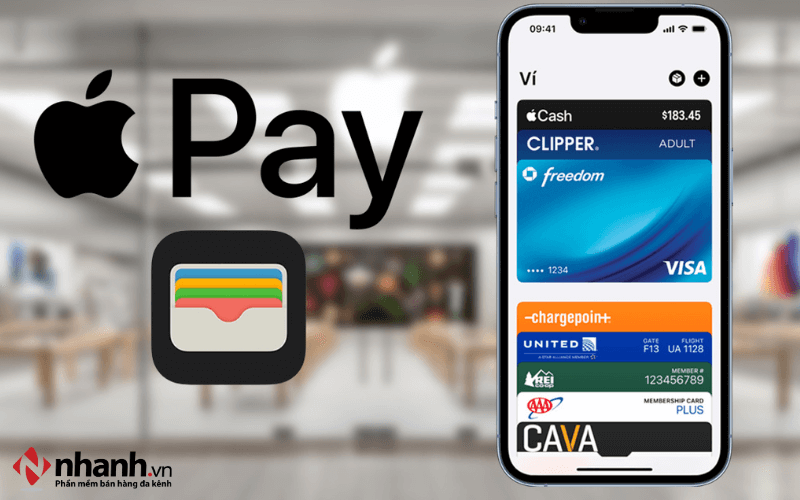
Apple Pay là gì?
Apple Pay là một dịch vụ thanh toán không dây trên các thiết bị của Apple, như iPhone, iPad, Apple Watch và Mac. Bạn có thể sử dụng Apple Pay để thanh toán mua hàng ở các cửa hàng, trên các trang web và trong các ứng dụng mà không cần thẻ vật lý hay tiền mặt. Apple Pay được xem là một phương thức thanh toán an toàn, nhanh chóng và riêng tư hơn. Trong tương lai, Apple Pay được dự đoán sẽ chiếm hơn 10% tổng số lượng giao dịch tiền mặt toàn cầu tính đến năm 2025.
2. Apple Pay hoạt động như thế nào?
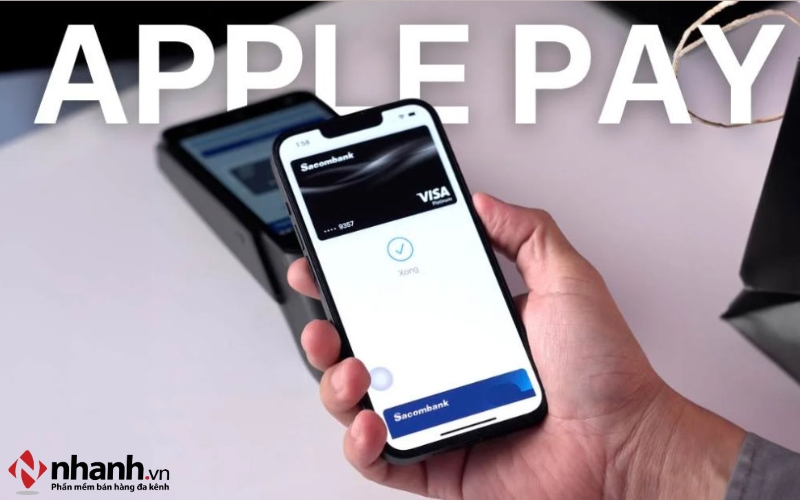
Apple Pay hoạt động như thế nào?
Apple Pay được đánh giá là an toàn hơn so với việc sử dụng thẻ tín dụng, thẻ ghi nợ hay thẻ trả trước. Apple Pay thực hiện giao dịch thông qua NFC - Công nghệ kết nối không dây. Tất cả việc thanh toán đều được bảo mật tuyệt đối, không ai có thể lấy được thông tin cá nhân hay số thẻ của người dùng. Bạn cũng không cần phải xác nhận lại thông tin nào với thu ngân bằng giấy tờ tùy thân.
Khi mua hàng tại các cửa hàng có hỗ trợ thanh toán qua Apple Pay, bạn mở ứng dụng Ví (Wallet), rồi sau đó chỉ cần chạm iPhone/Apple Watch vào máy POS có hỗ trợ NFC để thanh toán và xác nhận thanh toán qua Touch ID (vân tay), Face ID hoặc mã PIN là đã hoàn tất.
Khi thanh toán trên các ứng dụng và trang web có hỗ trợ Apple Pay thì thông tin giao hàng của bạn sẽ được tự động điền vào dựa theo thông tin đã liên kết với thẻ tín dụng hoặc thẻ ghi nợ trên Ví. Apple hoàn toàn không tính phí khi bạn sử dụng Apple Pay, dù là thanh toán tại cửa hàng hay trực tuyến và trong ứng dụng.
3. Điều kiện để sử dụng Apple Pay

Điều kiện để sử dụng Apple Pay
Để sử dụng Apple Pay, bạn cần có một thiết bị Apple tương thích, một thẻ tín dụng hoặc thẻ ghi nợ được hỗ trợ bởi ngân hàng của bạn, và một kết nối internet. Bạn có thể thêm thẻ của bạn vào ứng dụng Ví (Wallet) trên iPhone hoặc Apple Watch, hoặc vào phần Cài đặt (Settings) trên iPad hoặc Mac. Sau đó, bạn có thể sử dụng Face ID, Touch ID hoặc mã bảo mật để xác nhận giao dịch của bạn. Bên cạnh đó người dùng cần đáp ứng một số điều kiện sau:
- Người dùng sẽ phải sử dụng các thiết bị của thương hiệu Apple và có bản cập nhật hệ điều hành mới nhất trên máy.
- Vùng hoặc quốc gia đó phải được chuyển sang vị trí mà có hỗ trợ thanh toán Apple Pay.
- Người dùng sẽ phải có Apple ID và đã thực hiện đăng nhập iCloud trên thiết bị.
- Phải sử dụng thẻ ngân hàng hiện đang được Apple Pay hỗ trợ.
4. Các ngân hàng hỗ trợ Apple Pay
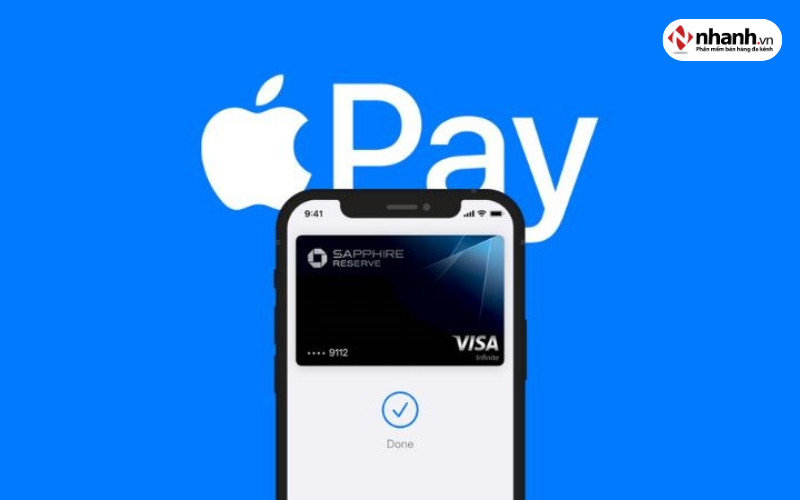
Các ngân hàng hỗ trợ Apple Pay
Dịch vụ Apple Pay đã chính thức có mặt tại Việt Nam kể từ ngày 8/8/2023. Ở giai đoạn đầu, Apple Pay hiện tại có liên kết với các ngân hàng như MB Bank, Techcombank, ACB, Vietcombank, VPBank, Sacombank (đang cập nhật)
Dưới đây là danh sách các quốc gia và khu vực đã được hỗ trợ Apple Pay, bao gồm:
- Đông Nam Á: Việt Nam, Malaysia, Singapore
- Châu Phi: Nam Phi
- Châu Á - Thái Bình Dương: Úc, Trung Quốc Đại lục, Hồng Kông, Nhật Bản, Ma Cao, New Zealand, Singapore, Đài Loan, Kazakhstan
- Châu Âu: Áo, Belarus, Bỉ, Bulgaria, Croatia, Cộng hòa Síp, Đan Mạch, Cộng hòa Séc, Estonia, Quần đảo Faroe, Phần Lan, Pháp, Georgia, Đức, Hy Lạp, Greenland, Guernsey, Hungary, Iceland, Ý, Jersey, Đảo Man, Latvia, Liechtenstein, Lithuania, Luxembourg, Malta, Monaco, Montenegro, Hà Lan, Na Uy, Ba Lan, Bồ Đào Nha, Romania, Nga, San Marino, Serbia, Slovakia, Slovenia, Tây Ban Nha, Thụy Điển, Thụy Sỹ, Ukraina, Vương quốc Anh, Vatican
- Caribe và Mỹ Latinh: Brazil, Mexico
- Trung Đông: Israel, Ả Rập Xê-út (Saudi Arabia), Các tiểu Vương quốc Ả Rập thống nhất (UAE)
- Bắc Mĩ: Canada, Hoa Kỳ
Tiếp theo, chúng ta hã cùng nhau đi tìm hiểu một số thiết bị được hỗ trợ sử dụng Apple Pay trong hệ sinh thái Apple dưới đây ngay dưới đây nhé!
- iPhone: iPhone 6, 6S, 6 Plus, 6S Plus, iPhone 7, 7 Plus, iPhone 8, 8 Plus, iPhone SE, X, XS, XS Max, XR, iPhone 11, 11 Pro, 11 Pro Max, iPhone 12 Series (12, 12 Pro, 12 Pro Max, 12 mini), iPhone 13 Series (13, 13 Pro, 13 Pro Max, 13 mini), iPhone 14 Series (14, 14 Plus, 14 Pro, 14 Pro Max)
- iPad: iPad Air 2 trở về sau, iPad mini 3 trở về sau, các dòng iPad Pro
- Apple Watch: Các dòng Apple Watch Series 4 trở lên
- Mac và Macbook: Các dòng có Touch Bar
5. Hướng dẫn thêm thẻ vào Apple Pay
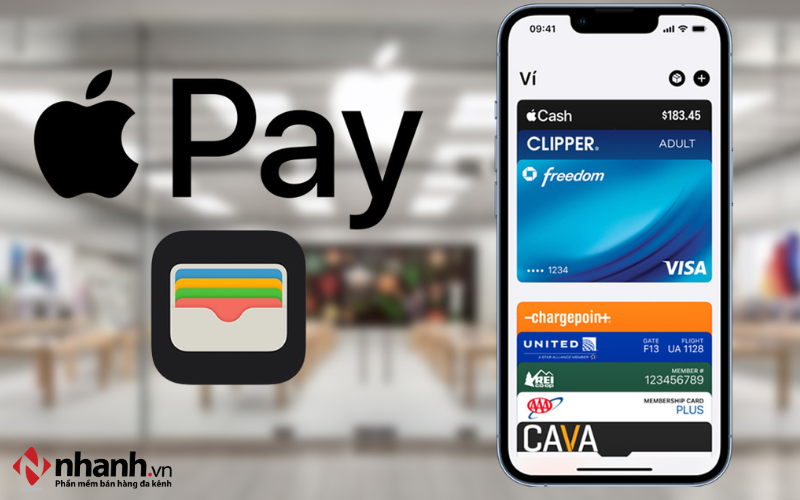
Hướng dẫn thêm thẻ vào Apple Pay
5.1 Thiết lập Apple Pay trên iPhone
Để có thể thêm thẻ vào Apple Pay thì các bạn tiến hành thực hiện theo các bước dưới đây như sau:
Bước 1: Mở ứng dụng Ví trên iPhone của bạn > Nhấn chọn vào nút “Thêm”.
Bước 2: Bạn chọn các thẻ khả dụng bao gồm có: Thẻ ghi nợ hoặc thẻ tín dụng, Thẻ phương tiện công cộng > Bấm chọn “Tiếp tục”.
Bước 3: Tiếp theo, bạn đặt thẻ vào khung hình thêm thẻ và cho phép sử dụng máy ảnh của iPhone để quét thẻ nhanh hoặc ấn chọn Nhập thông tin chi tiết thẻ thủ công nếu bạn muốn thêm thẻ theo hình thức thủ công > Sau khi ứng dụng nhận thẻ của bạn, hãy tiến hành thực hiện xác minh thông tin thẻ và nhấn Tiếp.
Bước 4. Nhập Mã bảo mật của thẻ và nhấn Tiếp > Nhấn Đồng Ý Điều Khoản & Điều Kiện sử dụng.
Bước 5: Chọn cách xác minh thẻ của bạn cho Apple Pay và nhấn Tiếp > Nhấn Tiếp tục để hoàn tất quá trình thêm thẻ và bạn đã có thể bắt đầu sử dụng Apple Pay.
5.2 Thiết lập Apple Pay trên iPad
Để thiết lập dịch vụ Apple Pay trên iPad, bạn hãy thực hiện theo các bước sau:
Bước 1: Mở phần “Cài đặt” (Settings) trên iPad của mình > Chọn Ví & Apple Pay (Wallet & Apple Pay).
Bước 2: Ấn Tiếp theo (Next). Lúc này, bạn có thể quét thẻ bằng cách đặt thẻ vào khung Thêm thẻ (Add Card) và cho phép sử dụng máy ảnh iPad hoặc cũng có thể ấn nhập thông tin chi tiết thẻ theo hình thức thủ công (Enter Card Details Manually).
Bước 3: Ngân hàng hoặc công ty phát hành thẻ của bạn sẽ tiến hành xác nhận thông tin. Hãy hoàn thành các thông tin xác nhận, sau đó bấm “Tiếp theo” (Next) để có thể sử dụng Apple Pay.
5.3 Thiết lập Apple Pay qua Apple Watch
Dưới đây là các bước thiết lập Apple Pay thông qua Apple Watch:
Bước 1: Truy cập ứng dụng Ví trên Apple Watch, chọn Thêm thẻ
Bước 2: Chọn Thẻ ghi nợ hoặc thẻ tín dụng, chọn Tiếp tục để sang bước tiếp theo
Bước 3: Nhập thông tin hiển thị trên màn hình Apple Watch, chọn Tiếp tục rồi nhập tiếp ngày hết hạn của thẻ và mã bảo mật. Chọn Thêm thẻ để hoàn tất.
Bước 4: Hoàn tất. Bạn có thể thanh toán bằng cách nhấn 2 lần vào nút nguồn và để Apple Watch gần máy thanh toán
Hướng dẫn cài đặt Apple Pay
6. Các bước khi thanh toán bằng Apple Pay
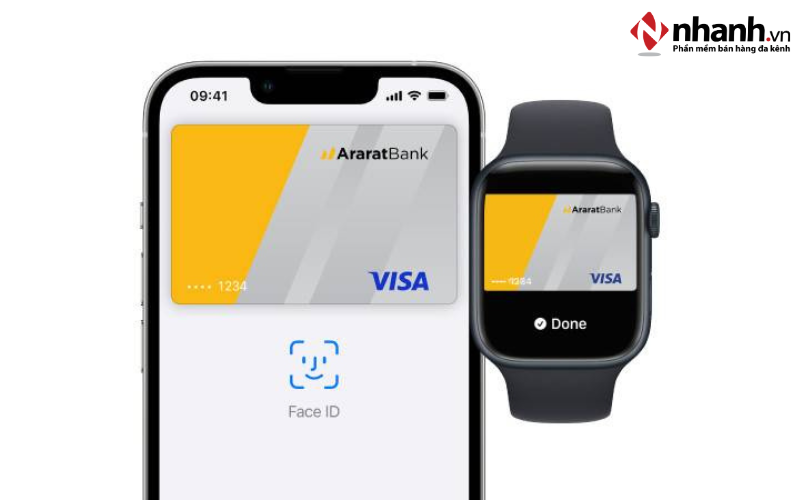
Các bước khi thanh toán bằng Apple Pay
6.1 Trên Iphone
Để có thể thanh toán bằng dịch vụ Apple Pay trên iPhone, bạn thực hiện theo các bước sau:
Bước 1: Sử dụng thẻ mặc định
Nếu iPhone của bạn đã có Face ID thì chỉ cần việc nhấp đúp vào nút sườn. Nếu cần, xác thực bằng Face ID hoặc nhập mật khẩu để mở Apple Wallet.
Nếu iPhone của bạn có Touch ID thì hãy nhấp đúp vào nút Home.
Để sử dụng thẻ khác > Nhấn vào thẻ mặc định của bạn để xem các thẻ khác mà bạn đã thêm vào. > Chọn một thẻ mới và xác thực như yêu cầu.
Bước 2: Để thanh toán, hãy xác thực bằng Face ID hoặc Touch ID > đặt phần trên cùng của iPhone gần đầu đọc không tiếp xúc cho đến khi giao dịch hoàn tất và một dấu kiểm xuất hiện trên màn hình.
6.2 Trên Apple Watch
Để thanh toán bằng dịch vụ Apple Pay trên Apple Watch, các bạn hãy tiến hành theo các bước dưới đây như sau:
Bước 1: Nhấp đúp vào nút bên của Apple Watch.
Bước 2: Thẻ mặc định của bạn sẽ tự động hiển thị trên màn hình. Nếu bạn muốn sử dụng một thẻ khác, hãy cuộn xuống để chọn thẻ đó.
Bước 3: Để thực hiện thanh toán, hãy giữ màn hình của Apple Watch gần đầu đọc không tiếp xúc cho đến khi bạn cảm thấy một chạm nhẹ và nghe thấy tiếng bíp để xác nhận giao dịch thành công.
Trên đây là bài viết Apple Pay là gì? Hướng dẫn cài đặt thanh toán Apple Pay đơn giản. Mong rằng bài viết này đã mang lại nhiều thông tin hữu ích cho bạn đọc. Chúc các bạn thành công!


![[HN] TRỢ LÍ PHÓ TỔNG GIÁM ĐỐC- FULL TIME](https://pos.nvncdn.com/4e732c-26/art/20250220_x2J2eldW.png)
![[HN - PART TIME] THỰC TẬP SINH KINH DOANH](https://pos.nvncdn.com/4e732c-26/art/20250220_7u4KxPhf.png)



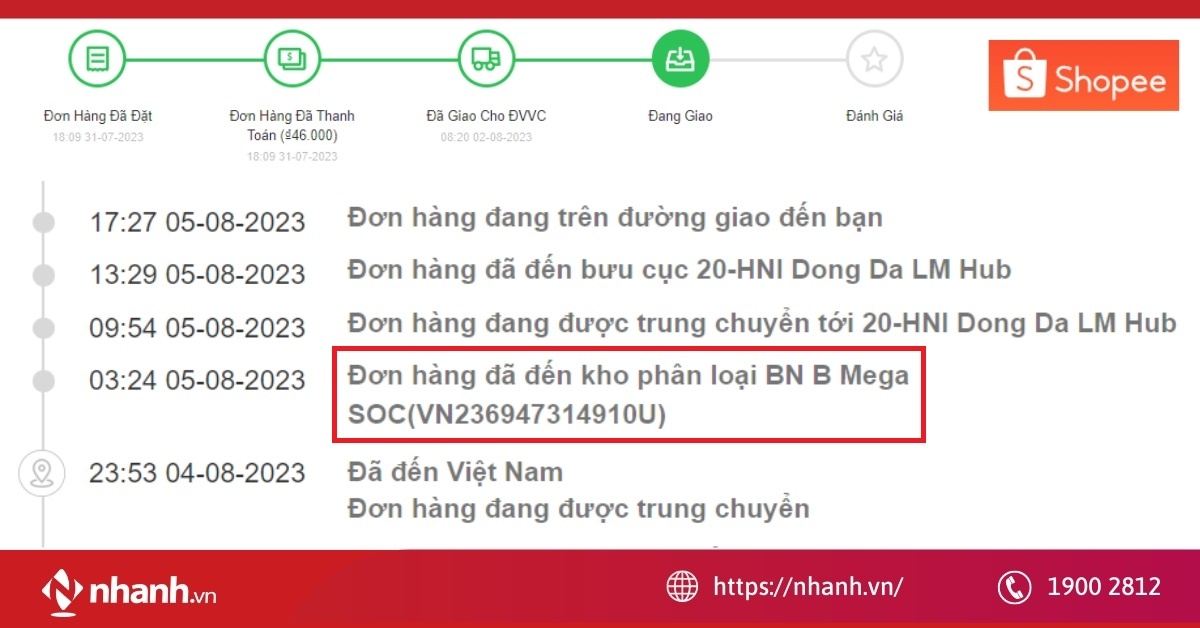
![[MỚI NHẤT] Gửi hàng qua Bưu Điện 1kg mất bao nhiêu tiền?](https://pos.nvncdn.com/4e732c-26/art/20181229_TMGL0yqkH3GPE6qbLOGx9Ds0.png)


